平时我在浏览网页时,最怕的就是遇到英语内容,对于英语渣渣来说,理解起来实在困难 , 如果英语比较多,那就等于看天书,脑子昏昏沉沉,这时候就得借助专业的翻译工具啦 。
目前想要翻译网页内容,可以采取两种形式,一是通过浏览器直译,二是截图识别翻译,我就针对性各推荐几款好用工具,操作简单,翻译效果还倍儿好,有需要的宝子赶紧收藏~

文章插图
一、浏览器翻译1.Google浏览器打开谷歌浏览器,点击右上角的“…”来到设置界面,选择“拓展程序”→“打开chrome网上应用店”,然后在搜索栏输入“translator”,即可安装你想要的翻译插件!
安装成功后退出,这时候再打开不懂的英文网页,右击便会出现整页翻译选项!超nice~
【怎样让网页自动翻译成中文 网页翻译工具哪个好】
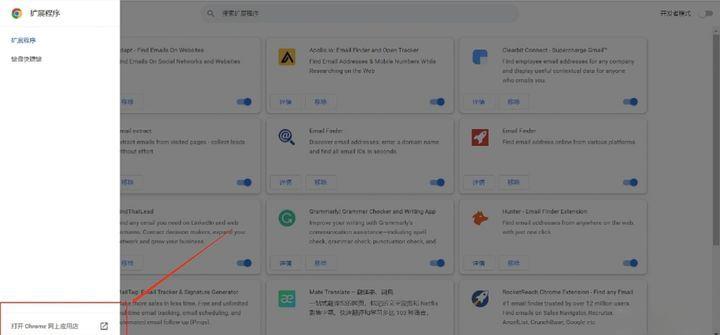
文章插图
2.360浏览器这是我们常用的浏览器,也是提供网页翻译服务的!
先打开需要翻译的页面,再点击右上角的“…”按钮,选择“网页翻译”功能 , 然后设置源语言和目标语言,系统就会自动翻译啦,可以将整个页面都翻译成中文呢 , 理解起来超简单!
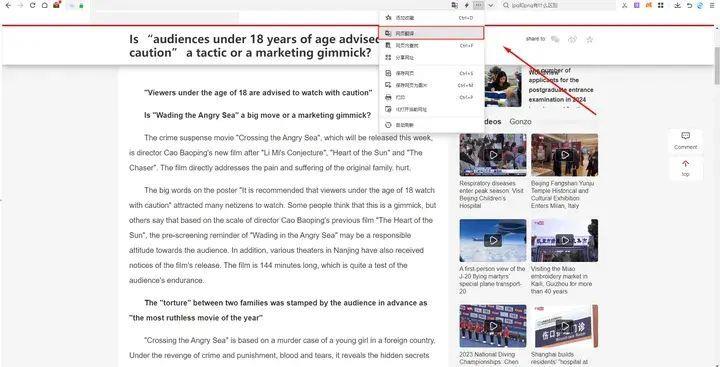
文章插图
二、截图识别翻译1.语音翻译王虽然名称是“语音翻译王”,但软件并不局限“语音翻译”功能,实际上提供多项服务,像文档翻译、截图翻译、视频翻译、同声传译等等,此外还采用AI技术,保证识别速度和翻译准确性!
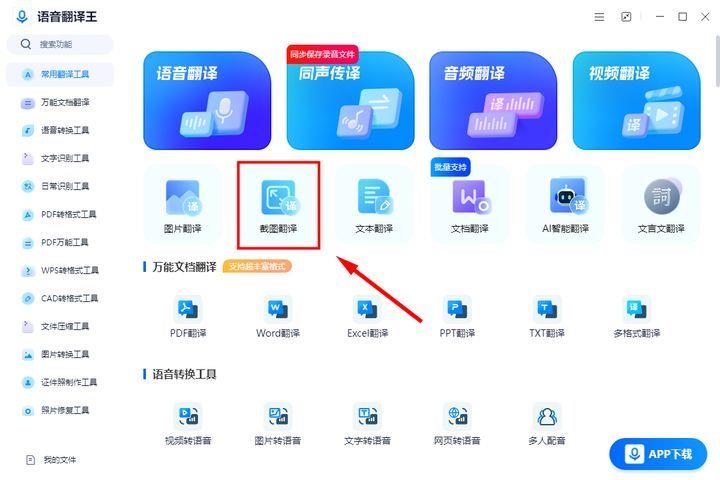
文章插图
直接点击该功能,框选需要翻译的内容,再切换源语言和目标语言 , 最后点击“立即翻译”!
软件支持很多翻译语言,除热门的英语、法语、日语外,还有泰语、越南语、菲律宾语、保加利亚语等各种你可能听都没听过的小语种!适合各种工作场景使用~
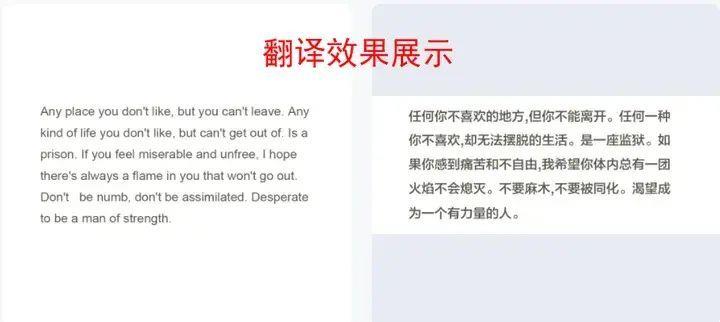
文章插图
我们会发现译文非常准确,是符合正常逻辑的!
2.Quicker本质是软件的快速启动工具,可以随时激活的快捷面板 。常规下载安装,注册登录后即可使用 , 虽然有付费的高级版本,但没有必要,免费版就已足够使用 。
这也是猫猫在评论区看到有人推荐才知道的,自己使用后感觉非常不错!
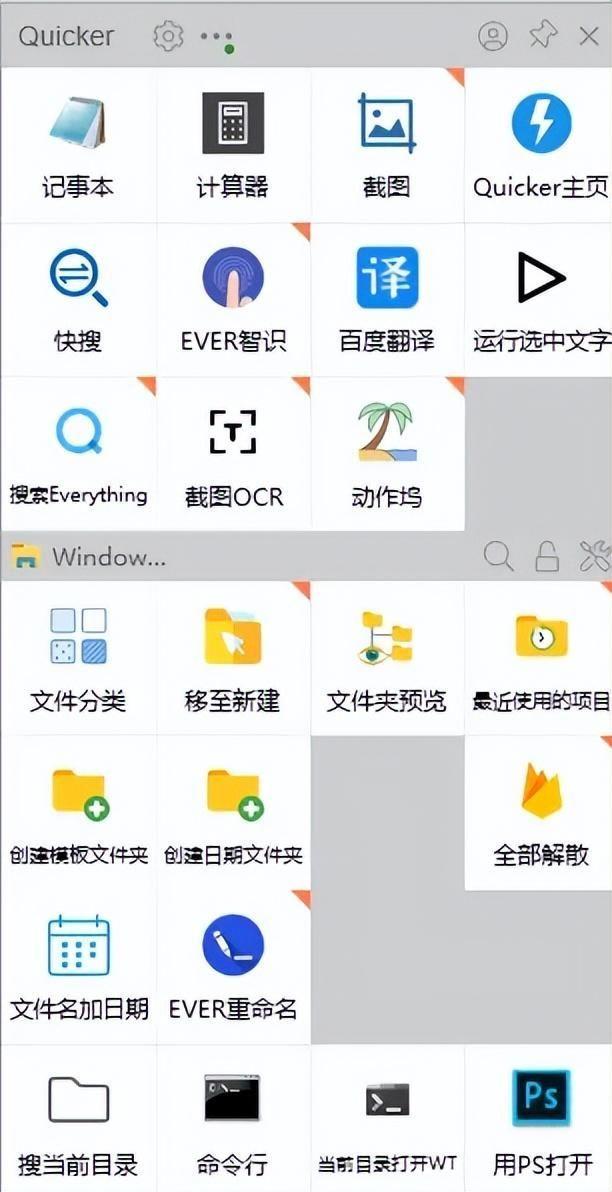
文章插图
按“Ctrl”唤醒插件 , 然后点击“截图OCR”,框选需要识别的文本,等待几秒,系统即会自动识别 , 我们再点击“翻译”就能得到译文,还可以根据需求,对提取文字进行编辑、纠错等 。
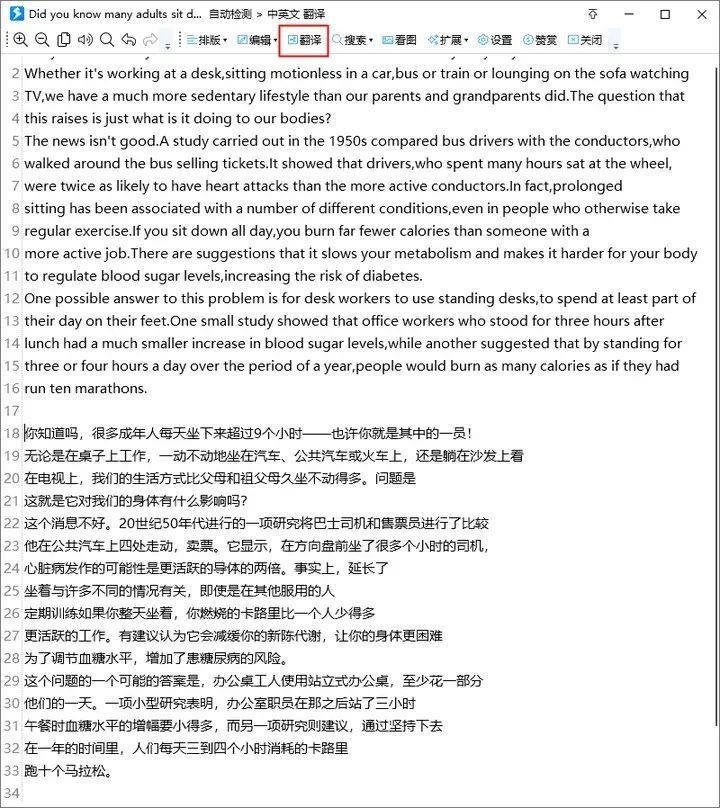
文章插图
3.百度翻译这款就不多介绍啦,是大家熟知的翻译软件!电脑端采取极简模式,提供文档翻译、截图翻译、划词翻译三种功能 , 还设置生物医药、电子科技、水利机械、网络文学四个领域 。
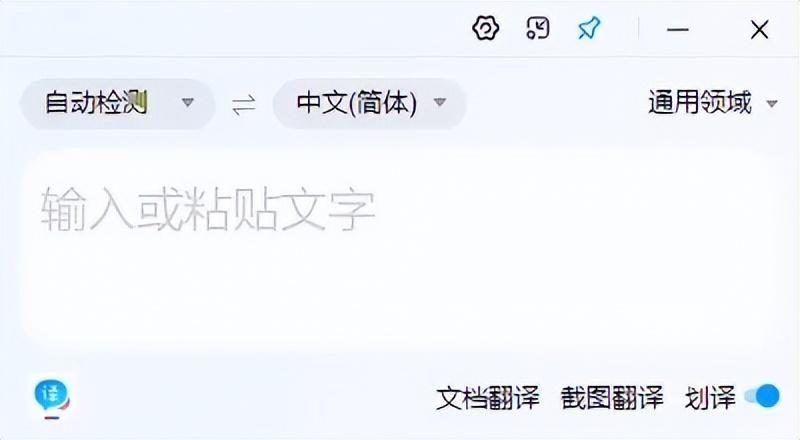
文章插图
我们选择“截图翻译”,框选需要识别内容 , 再切换翻译语言,点击“翻译”就好啦 。
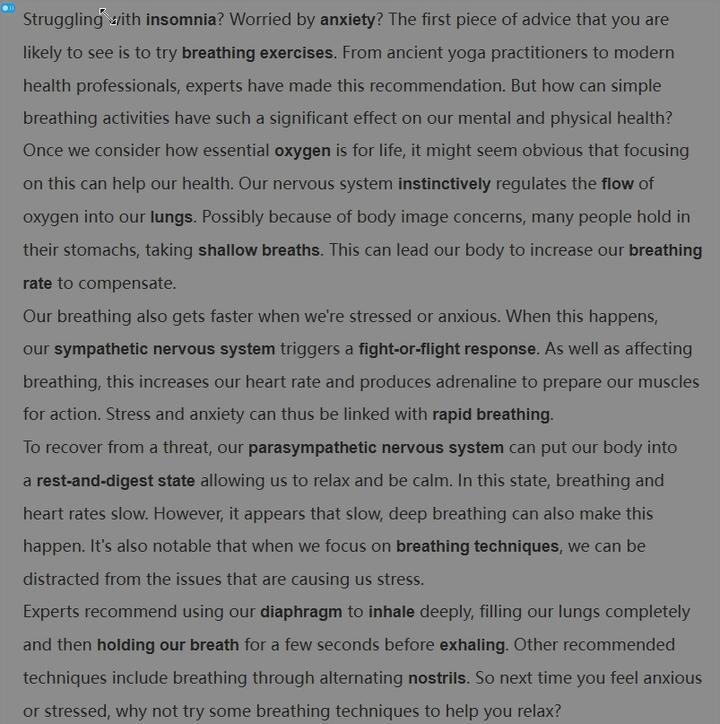
文章插图
翻译的内容也很准确,如果区域比较?。?慊鳌岸哉铡被鼓苁迪种杏⑺?锒哉辗??。
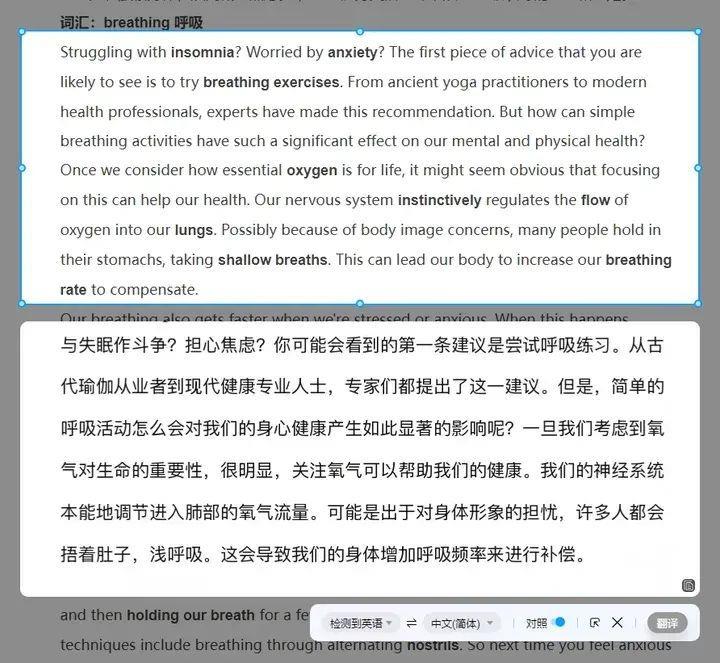
文章插图
以上就是今天的分享 , 点点赞再走呗~
- 选对食用油让你更健康,你吃的油对吗
- 网页上播放视频显示绿色的 视频绿屏的解决办法
- 怎么让键盘自动重复按键 键盘连按工具哪个好
- 如何一键批量删除好友 手机上怎样删除qq好友
- 如何让回收站不在电脑桌面显示 win11怎么隐藏回收站图标
- 如何让手机网络变得超级快 不升级带宽提升网速的办法
- 免费ppt一键生成软件 用手机怎样制作ppt课件
- 怎样修改自家wifi密码 华为路由器重设密码怎么弄
- 怎么设置让短信进不来 手机屏蔽短信怎么设置
- 网页强制刷新怎么操作 刷新网页的最快方法
